显示产品的订购次数有助于提高电子商务网站的转化率。这对客户来说是一个很好的社会证明。
如何使用代码段显示产品销售数量
如果您没有编码经验,那么通过将 PHP 代码片段添加到functions.php来显示销售的产品数量可能会显得非常困难。但如果您正确遵循这些步骤,这是一个简单且无风险的过程。
- 打开functions.php文件
打开 WordPress 管理仪表板并转到外观 > 主题编辑器以打开WordPress 主题编辑器。
在此页面上,您可以在页面右侧的模板文件下看到活动主题中的列表文件。
滚动文件列表以找到functions.php 文件。看到它后,单击它以在页面中间的文本编辑器中打开它。
- 复制以下代码片段
下面有两个代码片段。第一个可用于显示单个产品页面上销售的产品数量,第二个代码段可用于显示商店页面上销售的产品数量。
在单个产品页面上显示总销售额的代码段
//Show Total Sales on Product Page //
add_action( 'woocommerce_single_product_summary', 'wp_product_sold_count', 11 );
function wp_product_sold_count() {
global $product;
$total_sold = get_post_meta( $product->id, 'total_sales', true );
if ( $total_sold ) echo '' . sprintf( __( 'Total Sold: %s', 'woocommerce' ), $total_sold ) . '';
}显示商店页面上每种产品的总销售额的代码段
//Show Total Sales on Product Loop Pages (Shop, Category, etc.)//
add_action( 'woocommerce_after_shop_loop_item', 'shop_product_sold_count', 11 );
function shop_product_sold_count() {
global $product;
$total_sold = get_post_meta( $product->id, 'total_sales', true );
if ( $total_sold) echo '' . sprintf( __( 'Total Sold: %s', 'woocommerce' ), $total_sold ) . '';
}- 将代码片段添加到functions.php文件
将代码片段添加到functions.php文件
从上面复制代码片段后,转到打开 functions.php 文件的 WordPress 主题编辑器屏幕。
转到 functions.php 文件的末尾并将代码片段粘贴到末尾。
您可以根据您的要求添加两个代码片段或任何您希望的代码片段。
- 自定义总销量文本
如果您想更改 Total Sold 文本,您可以通过对添加到 functions.php 文件的代码进行一些小的更改来更改它。
如果您查看代码片段,您可以在两个代码片段的底部看到 Total Sold。你可以把它改成你想要的任何东西。请记住,您不应该删除单词 Total 之前的单引号。
- 保存更改
进行更改后,单击保存文件按钮以保存您在 function.php 文件中所做的新更改。现在,如果您访问您的在线商店,您可以看到添加到 WooCommerce 商店的新元素。
 折雷网
折雷网
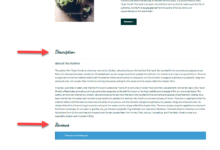
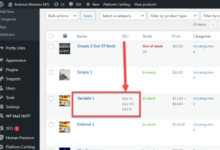
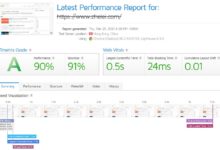
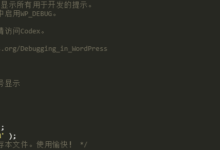

评论前必须登录!
注册